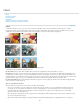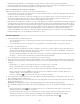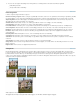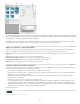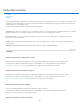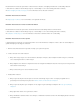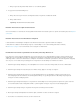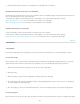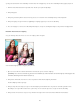Operation Manual
Opmerking:
op niet-geselecteerde delen van de afbeelding. U kunt de mate van vervaging die op de rest van de afbeelding wordt toegepast, aanpassen.
1. Klik in de modus Met instructies in het gedeelte Foto-effecten op de optie Scherptediepte.
2. Klik op Aangepast.
3. Klik op het gereedschap Snelle selectie en beweeg de cursor over de delen van de afbeelding waarop u wilt scherpstellen.
4. Klik op Vervaging toevoegen. Er wordt een gelijkmatige vervaging toegepast op de rest van de afbeelding.
5. Als u de vervaging voor de rest van de afbeelding wilt aanpassen, sleept u de schuifregelaar Vaag tot u de gewenste vervaging bereikt.
Bewerken met instructies: High key
Voeg een dromerig effect aan uw foto's toe voor een vrolijke, positieve weergave.
Foto voordat het high key-effect is toegepast (links) en erna
1. Open een foto en klik in het deelvenster Bewerken met instructies op Foto-effecten > High key.
Foto's die met te veel licht zijn gemaakt of die overbelicht zijn, worden heel bleek als het effect High key wordt toegepast. Iets
donkerdere afbeeldingen leveren betere resultaten op.
2. Klik op Kleur of Zwart-wit om te kiezen of u met een gekleurd of zwart-wit effect High key wilt werken.
Het effect High key wordt toegevoegd.
3. Klik op de knop Gloed onscherp toevoegen om het effect High key te benadrukken door een gloed aan de heldere gedeelten van de
afbeelding toe te voegen. Klik meerdere keren op deze knop om een verstrooide gloed toe te voegen aan de hele afbeelding.
4. Klik op Gereed om het effect toe te passen of op Annuleren om terug te keren naar het deelvenster Bewerken met instructies.
239